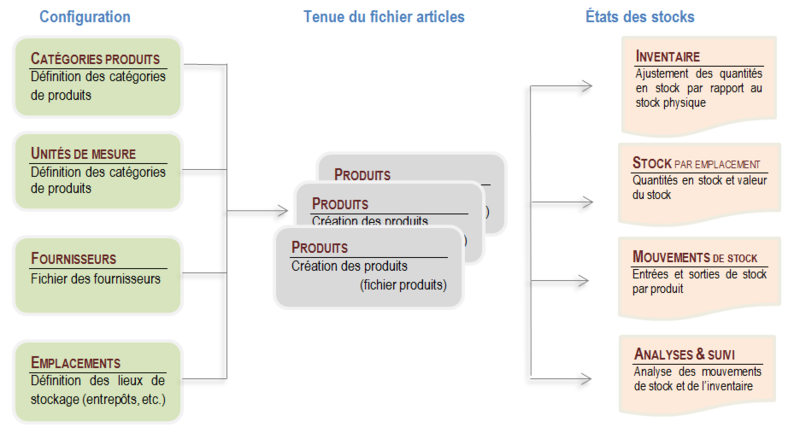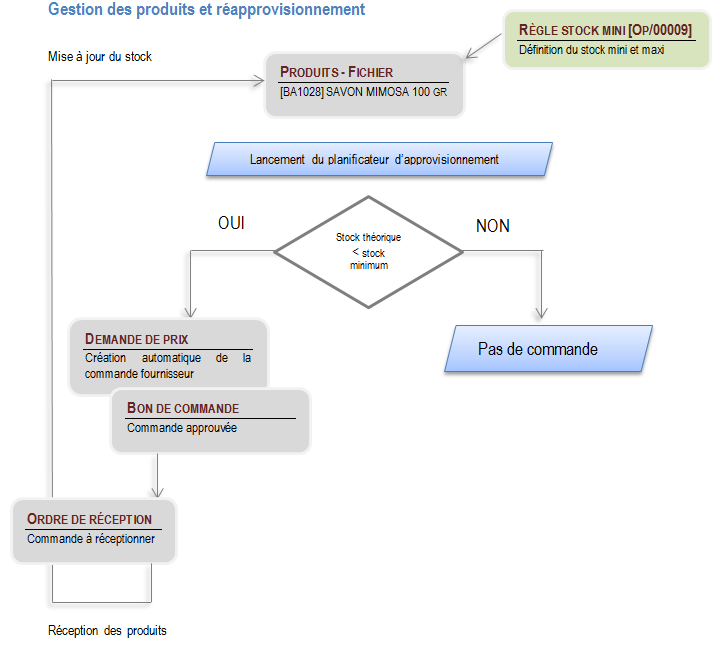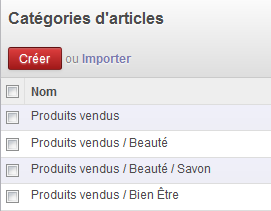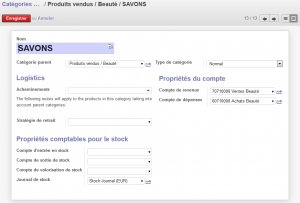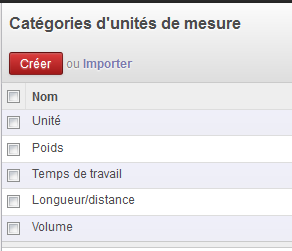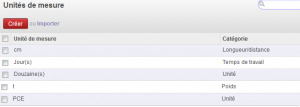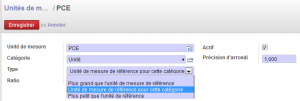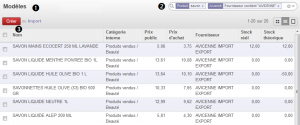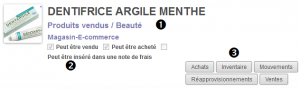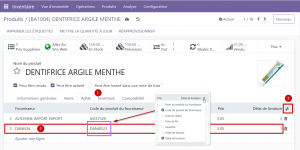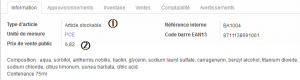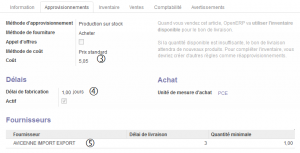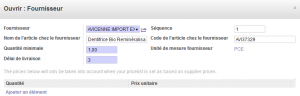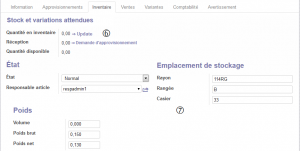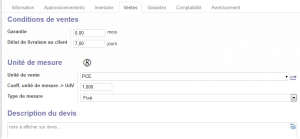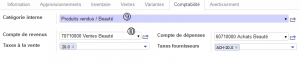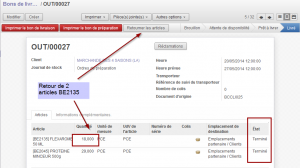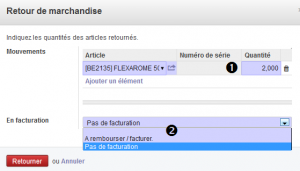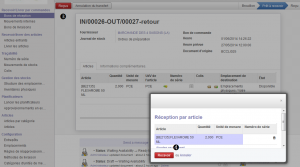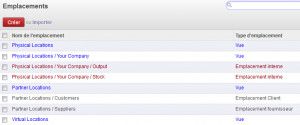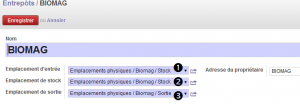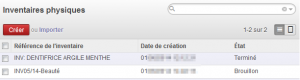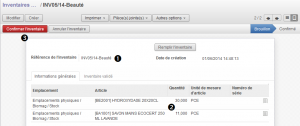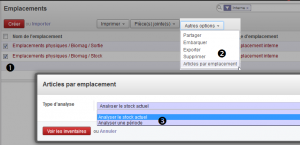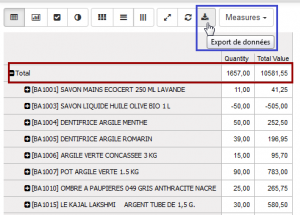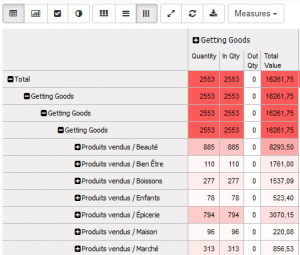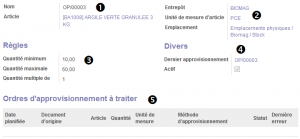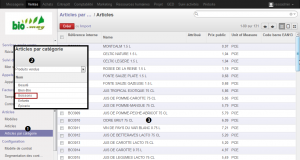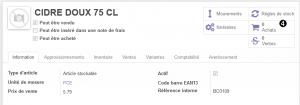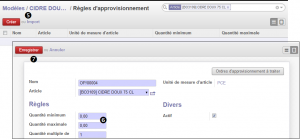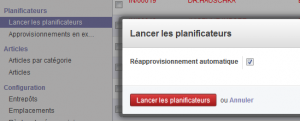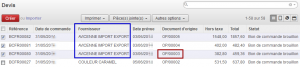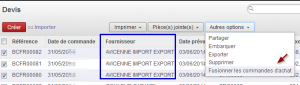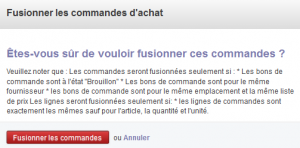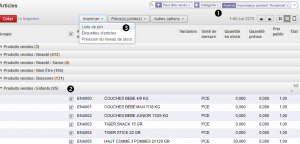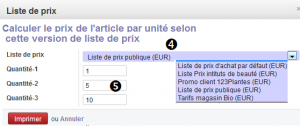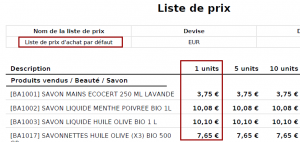LES PRODUITS ET LES STOCKS
![]() Accueil > Wiki Odoo > LES PRODUITS ET LES STOCKS
Accueil > Wiki Odoo > LES PRODUITS ET LES STOCKS
Vue d'ensemble
Configuration des catégories de produitsLorsque le nombre de références gérées est élevé, le recours au regroupement des articles en catégorie devient incontournable. Le but est d’améliorer la gestion des articles de même groupe et de rationaliser le suivi des stocks. | |
Affichage de la liste des catégories |
|
Création d’une catégorie de produits VENTES/Configuration/Articles/Catégorie d'articles
Le nom de la nouvelle catégorie de produit est saisi dans le formulaire ainsi que la catégorie parent à laquelle il est rattaché. Il est donc possible de créer des sous-catégories en fonction des besoins de l’organisation.
Par défaut, le type de catégorie est toujours <Normal> sinon il est à vue dans ce cas la catégorie n’est pas utilisable car elle centralise un ensemble de catégories. |
|
Configuration des UDMConfiguration des catégories d'unités ENTREPÔT/Configuration/Catégorie Unité de mesure
Avant de définir une unité de mesure, il convient de créer la catégorie à laquelle elle sera rattachée. Par défaut, un ensemble d’unités sont créées à l’installation des bases de la société. |
|
Configuration des unités de mesure ENTREPÔT/Configuration/Unité de mesure
L’unité de mesure permet de valoriser les stocks mais aussi la facturation des articles (PCE, kilogramme, heures, etc.)
Une unité de mesure appartenant à la même catégorie se convertit automatiquement. Par exemple, l’application transforme les kilogrammes en grammes, etc. Un ensemble d’unités de mesure est installé lors de la mise en place de la base de données. |
|
La précision d'arrondi indique la plus petite représentation de cette unité et le type d’Udm indique une variabilité de précision d’arrondi (plus grand que ou plus petit que). |
|
Tenue du fichier produits ENTREPOT/Articles/Articles
Les articles peuvent être achetés et/ou vendus. Ils peuvent être des matières premières, des articles stockables, des consommables ou des services.
| |
Affichage de la liste des articlesL’affichage de la liste fait apparaître les articles <1> triés alphabétiquement et le nombre total d’articles. L’utilisation des filtres permet de trier rapidement cette liste (catégories, type de vente, peut être vendu ou pas, etc.) <2>. Il convient de cliquer sur <créer> pour ajouter un nouvel article <3>. |
|
Création d’une fiche produitLe formulaire du produit contient des informations détaillées sur les articles en lien avec les approvisionnements logistiques, les prix de vente, les catégories de produit, les fournisseurs, etc. |
|
| Un produit peut être acheté chez différents fournisseurs. Il convient de les renseigner dans l'onglet <ACHAT> | |
InformationsDécrit très précisément les caractéristiques du produit.
-1- Le cadre du bas permet de décrire les <caractéristiques de l’article> -2- Le <prix de vente> est un champ calculé non obligatoire. Le prix de vente peut être saisi directement ou laissé à une règle de calcul de prix de vente. |
|
Approvisionnements-3- Le prix de revient (prix standard ou prix moyen). Il sert de base au calcul du prix de vente. Le prix moyen est calculé automatiquement en fonction des entrées en stock (moyenne pondérée des prix d’achats), il sert à valoriser les stocks.
Le prix d’achat doit être saisi en cas de méthode « prix standard »
-4- Si le produit est géré selon <Acheter>, lors d’une vente, les articles sont pris sur le stock ou à défaut un réapprovisionnement est lancé. La gestion sur stock permet aussi la gestion du stock en quantité et la définition d’un stock minimum utile au réapprovisionnement. L’Appel d’offre. Case à cocher si l’on souhaite générer des appels d’offre plutôt que des demandes de prix en cas de réapprovisionnement. <L’unité de mesure d’achat> doit appartenir à la même catégorie que l’unité par défaut. L’unité par défaut est PCE c’est-à-dire la pièce. |
|
|
-5- Un ou plusieurs fournisseurs peuvent être associés à la fiche articles, ce renseignement est indispensable en cas de réapprovisionnement automatique. |
|
Inventaire-6- Visualisation de l’état du stock de l’article -7- Le volume du colisage permet d’optimiser les espaces de stockage et de les anticiper. Cette partie peut ne pas être renseignée mais elle est un indicateur supplémentaire. Ainsi, le volume en m3, le poids brut et net en kilo donne des informations pour optimiser le colisage et renseigner plus précisément le transport. L’état définit la situation dans laquelle se trouve l’article. Une fiche produit créée et mouvementée ne peut plus être supprimée.
De ce fait, il est possible d’affecter un état qu’il soit <normal> (ou rien), <en développement> (ne peut être vendu), <en fin de cycle de vie> ou encore <obsolète>. |
|
VentesCet onglet donne des informations utiles à l’entrepôt pour gérer les livraisons client -8-. |
|
Comptabilité-9- L’article est associé à une catégorie d’articles. Elle est associée à l’article pour permettre le classement mais aussi d’y associer tous les paramètres de la catégorie (compte, etc.). |
|
Retours d’articles ENTREPOT/Opérations/Mouvements
Le traitement des retours d’articles vendus dépend de la méthode de facturation de l’entreprise.
Si la facturation est basée sur les quantités commandées par le client, l’établissement d’un avoir s’impose. Dans le cas présent, la facturation n’a pas eu lieu |
|
|
Il convient de cliquer sur le bouton <Retourner les articles> puis d’ajuster les articles retourné <1> Les 2 articles retournés n’entraînent pas de facturation -2- . Le retour doit être confirmé par <Retourner>. En cas de retour avec facturation/remboursement se reporter à la partie avoir client ou avoir fournisseur |
|
|
Le bon de retour se trouve maintenant dans la liste des <Bon de réception>, il faut le traiter. La quantité sortie de stock doit être entrée en stock, il faut cliquer sur <Reçus> <4> puis <recevoir 5> |
|
Gestion des emplacements de stock ENTREPOT/Configuration/Emplacements
La plupart des logiciels se limitent à gérer les articles dans les entrepôts. Grâce à son système de double entrée, il est possible de gérer les stocks des clients et des fournisseurs. L’avantage est une traçabilité complète du produit du stock du fournisseur jusqu’au client. Ainsi, un stock se déplace toujours d'un lieu vers un autre. Liste des emplacementsDes emplacements standards sont définis à l’installation de la base de données. Si des articles sont livrés par un fournisseur, ils sont déplacés du fournisseur vers le stock de l’entreprise ; et s’ils sont livrés à un client, ils sont déplacés du stock vers le client. Ainsi, il est possible de voir les mouvements de stocks à partir des emplacements partenaires. |
|
Définition des lieux de stockageIl convient de définir le ou les lieux de stockage des articles selon la configuration de l’entreprise. Ici, l’entreprise Biomag ne possède qu’un entrepôt de stockage (emplacement interne). Le stockage des entrées des articles fournisseurs se fait dans l’emplacement interne/stock<1>, puis les articles sont rattachés au stock <2> et chaque sortie est prise sur l’emplacement interne/sortie<3>. |
|
Gestion de l’inventaire et état des stocks ENTREPOT/Gestion des stocks/Inventaire physique
Les inventaires périodiques sont utilisés pour inscrire le nombre d’ articles réellement disponibles par emplacement. Ainsi, le niveau des stocks est rectifié si nécessaire. | |
|
Affichage des inventaires La liste permet de visualiser l’ensemble des inventaires réalisés à une certaine date. |
|
|
Création d’un inventaire
L’inventaire a une référence et une date que ce soit celle du jour ou une autre<1>. Dans les informations générales, il faut identifier le produit dont le stock est à rectifier ainsi que son emplacement<2>. La quantité d’articles à saisir est celle de l’inventaire physique. |
|
Visualisation de l’état des stocks ENTREPÔT/Gestion des stocks/Structure des emplacements
L’aperçu de l’état du stock par emplacement est visualisable depuis Entrepôt>Configuration>Emplacements ou Entrepôt>gestion des stocks>Structure des emplacements
Il convient de sélectionner les emplacements à visualiser <1> puis de choisir dans les autres options <2> les articles par emplacement. |
|
SUIVI DES ACTIVITES/Entrepôt/Analyse du stock
L'analyse de stock permet de vérifier et d'analyser les niveaux des stocks. Les données sont triées et groupées par critère de sélection pour avoir une meilleure analyse. Elles peuvent être exportées dans un format tableur pour être exploitées. |
|
| Les mouvements de la période sont visualisables et exportables. Il est possible d’organiser les vues en modifiant les lignes/colonnes. | |
Configuration des réapprovisionnements ENTREPÔT/Configuration/Règles de réapprovisionnement
Pour éviter les ruptures de stock, il est possible de spécifier le minimum (stock d’alerte) et le stock maximum dans le menu <règles de réapprovisionnement>. Lorsque le niveau de stock atteint la limite minimale, les bons de commandes fournisseurs sont automatiquement créés pour atteindre le niveau maximum spécifié. À charge pour le responsable des achats de confirmer ou non les commandes créées sinon ils restent à l’état de devis. |
|
Méthode 1 - Création d’une règle de stock minimumLe numéro de la règle OP/00001 est incrémenté automatiquement<1>. Il convient de sélectionner dans la liste l’article correspondant puis d’indiquer dans quel <emplacement> le stockage est effectué <2>. |
|
Méthode 2 - Création d’une règle de stock minimumIl est possible de créer une règle de stock à partir d’un article. Dans ce cas, il est possible de passer par la liste des articles ou par les catégories d’articles. |
|
| <4> Cliquer sur <règles de stock – reordering rule> pour accéder à la fenêtre de création de la règle | |
| <5>Cliquer sur <Créer>
<4> Indiquer le stock maximum et minimum <5> Enregistrer la nouvelle règle de stock. |
|
Traitement automatique d’un réapprovisionnementCette fonctionnalité permet de créer automatiquement des commandes fournisseurs à partir des articles en rupture de stock. Lancement de la création des commandesLa création des commandes se fait à partir de la règle du stock minimum définie en amont. La coche <Réapprovisionnement automatique> permet de déclencher un réapprovisionnement pour les articles dont le stock virtuel est inférieur à 0. Ainsi, il est possible de déclencher des commandes sans avoir paramétré la règle du stock minimum |
|
Traitement des commandes fournisseurs ACHATS/ACHATS/DEVIS
Les commandes générées précédemment se trouvent dans les demandes de prix en attendant la confirmation pour passer à l’état de bon de commande fournisseur. Les devis peuvent être fusionnés en un seul bon de commande s’ils concernent le même fournisseur. Il convient de sélectionner les demandes de prix se rapportant au même fournisseur puis d’activer dans le menu contextuel <Fusionner les ordres d’achat>. |
|
|
Le tri des devis par fournisseur facilite la fusion des documents en 1 document. |
|
| Pour traiter la commande, il faut convertir la demande de prix en bon de commande <2>. | |
Impression de la liste des prixImpression des prix de venteDans le cas présent, seule la liste des prix de vente des articles Enfants du fournisseur Avicenne sont imprimés <1>. Il convient de sélectionner tous les articles de la liste <2> puis de cliquer sur imprimer <liste de prix> <3> |
|
| <4> il faut sélectionner la liste des prix publique pour obtenir les prix de vente.
<5> Indiquer les quantités en cas de tarif par quantité. |
|
Impression des prix d’achatLa manipulation est identique mais il faut choisir la liste des <prix d’achat par défaut> <4> |